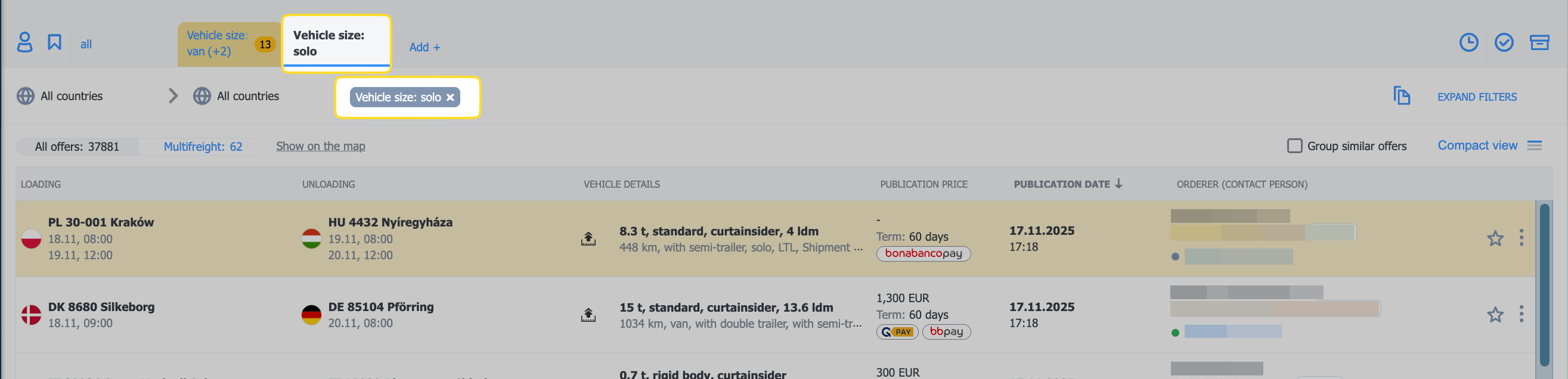Erste Schritte
Autorisierungsprozess
Nutzungsbedingungen der Trans.eu Plattform
So bestellen Sie den Zugang zu TFC/TFF und CargoON
Grundinformation
Firmenprofil
Mitarbeiterkonten
Einloggen in das Konto
TransID
Übersicht der Module für Spediteure
Übersicht der Module für Frachtführer
Übersicht der Module für Verlader
Messenger
Messenger Funktionen
Messenger Einstellungen
Wie bilde ich im Messenger eine Gruppe mit meinen Kontakten?
Verhandlung und Annahme von Angeboten im Messenger – Speditionen (TFF) und CargoON
(TFC) Als Frachtführer Angebote im Messenger verhandeln und annehmen
Im Messenger überprüfen ob das Unternehmen auf der Forderungsbörse notiert ist
Gesprächsarchiv
Entscheidungs-Panel
Frachten
Verwaltung gesendeter Frachten
Frachtarchiv
Zahlungsfrist für eine Fracht
Import von Frachten aus einer CSV-Datei
Frachtvorlagen
Multifracht - Ausführung der Funktion durch den Auftragnehmer
Mehrfracht - Abwicklung der Funktion durch den Frachtführer
Arten der Frachtabrechnungen
Massenaktionen bei Frachten
Begrenzte Menge
Erstellung eines Frachtangebots für Schüttgut
Verwaltung der Verhandlungen über Frachtangebote - Auftraggeber
Schnellbefüllung - wie man die automatische Frachterstellung nutzt
Frachtenbörse
Wie fügt man ein Frachtangebot hinzu?
Frachtangebote löschen
Suche nach Angeboten auf der Frachtbörse
Filtern von Frachtangeboten
Filter bearbeiten
Suche nach Frachtangeboten
Kostenberechnung in der Frachtenbörse
Warnungen vor der Aufnahme einer Zusammenarbeit
Pop-up-Menü in der Börsen-Angebotsliste
Erhaltene Angebote von einer Privaten Börse
Private Frachtenbörse für Spediteure
Humanitäre Hilfe
Direktangebote - Frachtführer
Einladungen zur privaten Börse mit einer CSV-Datei
Operationen an Zollabfertigungsstellen
Blockieren Sie direkte Angebote von ausgewählten Nutzern
Transaktionen abschließen - Frachtführer
Abschließende Transaktionen - Auftraggeber
Fahrzeugbörse
Fahrzeugangebot hinzufügen
Fahrzeugangebot löschen
Suche nach Fahrzeugangeboten
Fahrtkostenrechner
Hinzufügen einer Kontaktperson im Fahrzeugangebot
Zusätzliche Funktionalitäten der Fahrzeugbörse
Dashboard und Widgets
Dashboard – Basisinformationen
Widgets – grundlegende Informationen
Widget für nicht bewertete Transaktionen
Widget - Abgegebene Negative Bewertungen
Widget-Bewertungen
TransRisk Widget
Widget für die Transparenzrate
Methode zur Veröffentlichung des Effizienz-Widgets
Widget - Frachten in Bearbeitung
Häufigste Wegbeschreibung Widget
Widget für verpasste Gelegenheiten
Widget Einseitige Transaktionsbestätigung
Widget zur Leistungsstufe
Widget mit Budgetübersicht
Antworten-Widget
TransBarometer-Widget
Widget für angenommene Frachten
Widget zur Vorhersage der Ankunftszeit
Be-/Entladeplan-Widget
Widget für den Auftragstrichter
Aktivste Frachtführer - Widget
Top Frachtführer Widget
Widget für die Pünktlichkeitsquote
Widget - Änderungen bei Aufträgen
TransInfo Widget
Verbot-Widget
Grenzverkehrs-Widget
Widget für Dieselkraftstoffpreise
Widget zum Euro-Wechselkurs
Mein Aktivitäts-Widget
SZR-Rechner-Widget
Widget Trans-Alarm
Was gibt es Neues? widget
Dock Scheduler - Widget zur Lagerbelegung
Dock Scheduler - Widget für den Belegungsgrad des Lagers
Dock Scheduler - Widget für den täglichen Status
Widget für die durchschnittliche Betriebsdauer (Dock Scheduler)
Dock Scheduler - Widget für Verzögerungstypen
Dock Scheduler - Widget für die Lagerauslastung
Laufende Transporte
FAQ - Visibility Monitoring
Funktionen und Verwendung der Laufende Transporte modul
Abwicklung der Fracht mit Überwachung als Kunde
Frachtabwicklung mit Überwachung als Auftragnehmer
Fracht- und Auftragsabwicklung mit Überwachung als Auftraggeber
Fracht- und Auftragsabwicklung mit Überwachung als Auftragnehmer
Kartenansicht
Abzeichen für Frachtführer
Benachrichtigungs- und Vorfall-Panel
Buchungen im Modul Laufende Transporte
Einstellungen im Modul Laufende Transporte
Überwachung teilen
Aufträge
Einen neuen Auftrag erstellen
Bearbeitung von Aufträgen als Auftraggeber
Abwicklung von Aufträgen als Auftragnehmer
Einstellungen und Bestellvorlage
Auftragsarchiv
Automatisierung der Anfrage zur Eingabe von Ausführungsdaten vor dem Absenden von Auftragsbedingungen
Änderung der Auftragsmodalitäten nach Annahme als Auftragnehmer
Änderung der Auftragsmodalitäten nach Annahme als Frachtführer
Hinzufügen und Überprüfen von Anhängen
Karten
Bestimmung der Route und Filterung der Angebote auf der Karte
Straßenbeschränkungen und Postleitzahlen auf der Karte anzeigen
Bester Routenassistent
Zeitpläne
Lagerverwaltung
Dockmanagement im Lager
Zeitfenster-Management
Verwaltung der Buchungen
Buchungsvorlagen
Buchungsblöcke
Bearbeitung von Anhängen in Buchungen und Zeitfenstern durch den Verlader
Angabe des Gewichts bei der Buchung
Teilen eines Zeitfensters mit einem Benutzer außerhalb der Plattform
Buchungs-Handbuch für den Lagerverwalter
Buchungshandbuch für den Sicherheitsbeauftragten
Mitarbeiterrollen in den Modulen Zeitpläne
Import von Zeitfenstern und Buchungen
Weiterleitung der Buchung - Spediteur
Buchungen
Erhaltene Buchungen und Zeitfenster
Buchen in Loads4DRIVER - Anweisungen für den Fahrer
Mitarbeiterrollen im Modul Buchungen
Geschäftspartner
Funktionen des Moduls Geschäftspartner
Ein Unternehmen als Geschäftspartner hinzufügen
Ein Unternehmen zur Zusammenarbeit einladen
Wie erstelle ich Gruppen mit Geschäftspartnern?
Wie kann ich die Zusammenarbeit mit einem Geschäftspartner aussetzen?
Feste Routen
Funktionen der Module Feste Routen
Feste Routen mit Frachtführern
Feste Routenpreise -/ Preiseinstellungen
Methoden der Balancierung (Verteilung)
Feste Routenverwaltung
Veröffentlichung eines Frachtangebots zu einer festen Route
Feste Routen mit Verladern
Vorlage für den Aufpreis
Treibstoff-Zuschlag
Zuschlag für Wochentage
Palettentausch-Zuschlag
Aufpreis für zusätzliche Betriebsstelle
Automatisierungsregeln
(CargoON) Automatisierte Regeln
Hinzufügen einer Automatisierungsregel
Veröffentlichung von Frachten und Suche nach Frachtführern anhand einer Regel
Einstellungen für Automatisierungsregeln
Flotte
Einstellungen des Fuhrpark Moduls
Fahrzeuge zur Flotte hinzufügen
Veröffentlichen eines Fahrzeugs aus dem Fuhrpark-Modul
BI-Berichte
Berichte - allgemeine Informationen
Bericht Frachtübersicht
Leistungsbericht
Typ- und Aktivitätsbericht
Frachtführer-Aktivitäts-Bericht
Frachtlistenbericht
Benchmark-Bericht
Richtungsbericht
Bericht zur Einsparungsverwaltung
Verhandlungsbericht
On Time In Full (OTIF)-Bericht
Bericht - Auftragsliste
Bericht – Spediteur pünktlich (Dock Scheduler)
Bericht zum Betriebszeitplan (Dock Scheduler)
Bericht - Warehouse Utlility (Dock Scheduler)
Bericht - Zeitfenster (Dock Scheduler)
Buchungsliste (Dock Scheduler) Bericht
Bewertungen
Funktionen des Moduls Bewertungen und Referenzen
Ausgestellte Bewertungen
Liste der Unternehmensbewertungen
Zahlungsstatus
Erhaltene Bewertungen
Referenzen
Anfragen nach Referenzen senden
FAQ zu Bewertungen
Finanzdienstleistungen
Rechnungen
Zusätzliche Einstellungen
Benachrichtigungen und Töne der Trans.eu-Plattform
Änderung der Sprache der Plattform
Adressbuch
Formular „Vorschlag oder Problem melden“
TransRisk
Aufbauten
mobile Anwendung
Installation und Download der Anwendung Loads2Go
Suche nach Frachtangeboten in Loads2GO
Fahrzeugangebote auf Loads2GO suchen!
Filtern von Frachtangeboten in Loads2Go
(TFC - Carrier) Verhandlung und Annahme des Angebots in Loads2GO
(CargoOn) Verhandlung und Annahme des Angebots in Loads2Go
Hinzufügen eines Fahrzeugangebots in Loads2GO
Meine Fahrzeugangebote in Loads2Go
Messenger in Loads2GO
Benachrichtigungen in Loads2Go
Profil Editieren in Loads2Go
You are here Alle Kategorien > Frachtenbörse > Suche nach Angeboten auf der Frachtbörse
Suche nach Angeboten auf der Frachtbörse
 Aktualisiert 2/12/25
durch
Jakub
Aktualisiert 2/12/25
durch
Jakub
Wer kann diese Funktion nutzen? Die Funktion steht Speditionen (TFF - Trans for Forwarders) und Frachtführern (TFC - Trans for Carriers) zur Verfügung. |
In diesem Artikel erfahren Sie:
• wie das Modul Frachtsuche funktioniert
• wie man im Modul Frachtsuche nach Angeboten sucht
• wie man im Modul Flotte nach Angeboten für ein bestimmtes Fahrzeug sucht
Funktionsweise des Moduls Frachtsuche
Das Modul Frachtsuche ist im Menü auf der linken Seite verfügbar. Ein Klick auf das Modul bringt Sie zur Angebotstabelle.

In der Börsenangebotszeile finden Sie folgende Informationen:
• LADESTELLE
• ENTLADESTELLE
• INFORMATIONEN ZUR FRACHT
• VERÖFFENTLICHUNGSPREIS (wenn der Preis im Angebot angegeben wurde, wird er angezeigt, andernfalls bleibt das Feld leer)
• VERÖFFENTLICHUNGSDATUM (Datum und Uhrzeit der Hinzufügung des Angebots an der Börse)
• AUFTRAGGEBER (VERÖFFENTLICHER) (Firmenname und Vor- und Nachname der Person, die das Angebot eingestellt hat)
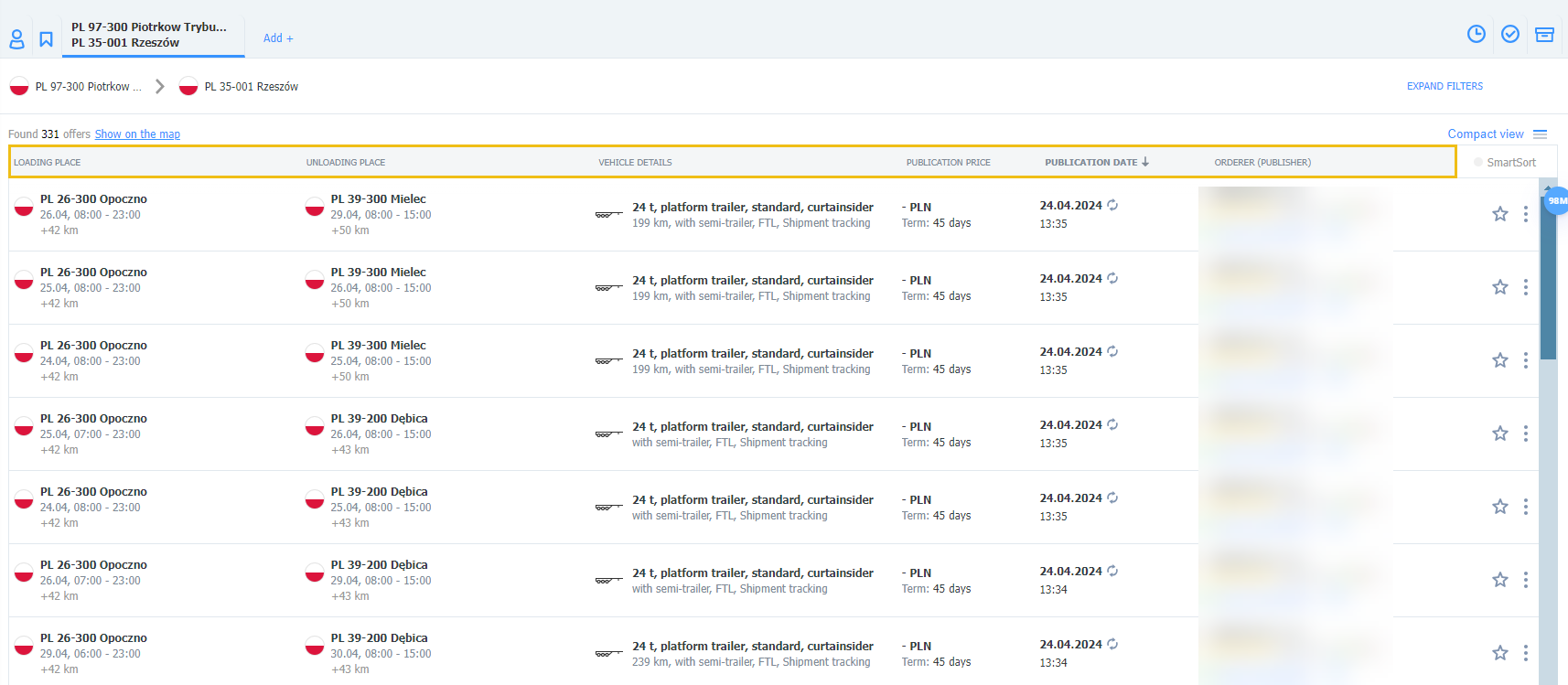
Suche nach Angeboten auf der Frachtbörse
- Wählen Sie das Modul Frachtsuche und legen Sie die Angebotsparameter fest. Klicken Sie auf Suchen, um die Angebotsliste anzuzeigen, die die Anforderungen erfüllt. Wenn Sie genauere Filter benötigen, klicken Sie auf MEHR FILTER, um sie zu erweitern.
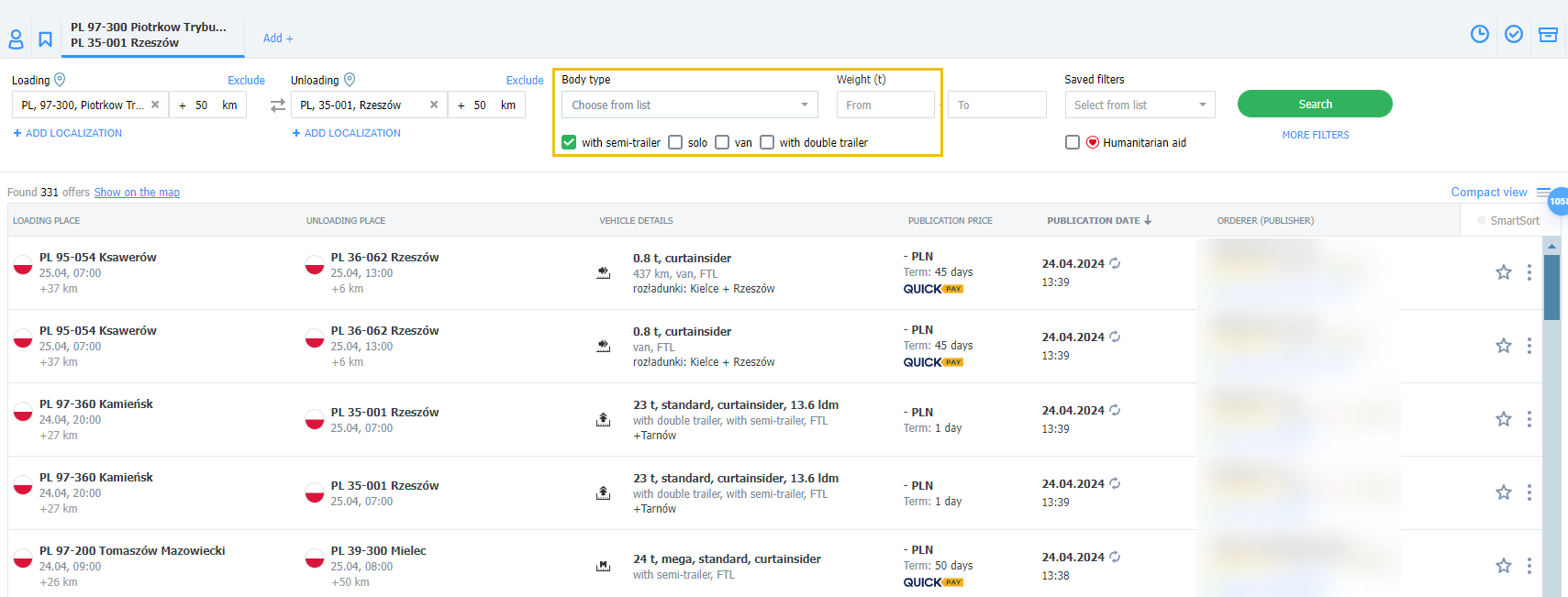
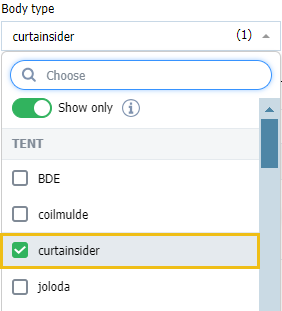
In der Liste der gesuchten Angebote können Sie für jeden Eintrag:
• Zu Favoriten hinzufügen - klicken Sie auf den Stern
• Ein Gespräch über das Angebot und die Verhandlungen beginnen - klicken Sie auf den Namen des Auftraggebers
• Führen Sie andere Aktionen unter „3 Punkte“ aus
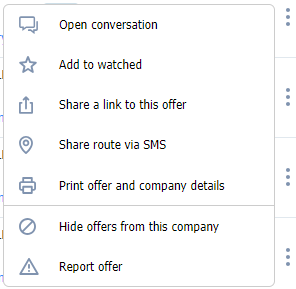
- Wählen Sie ein Angebot aus. Auf der rechten Seite wird ein Fenster mit den Angebotsdetails geöffnet.
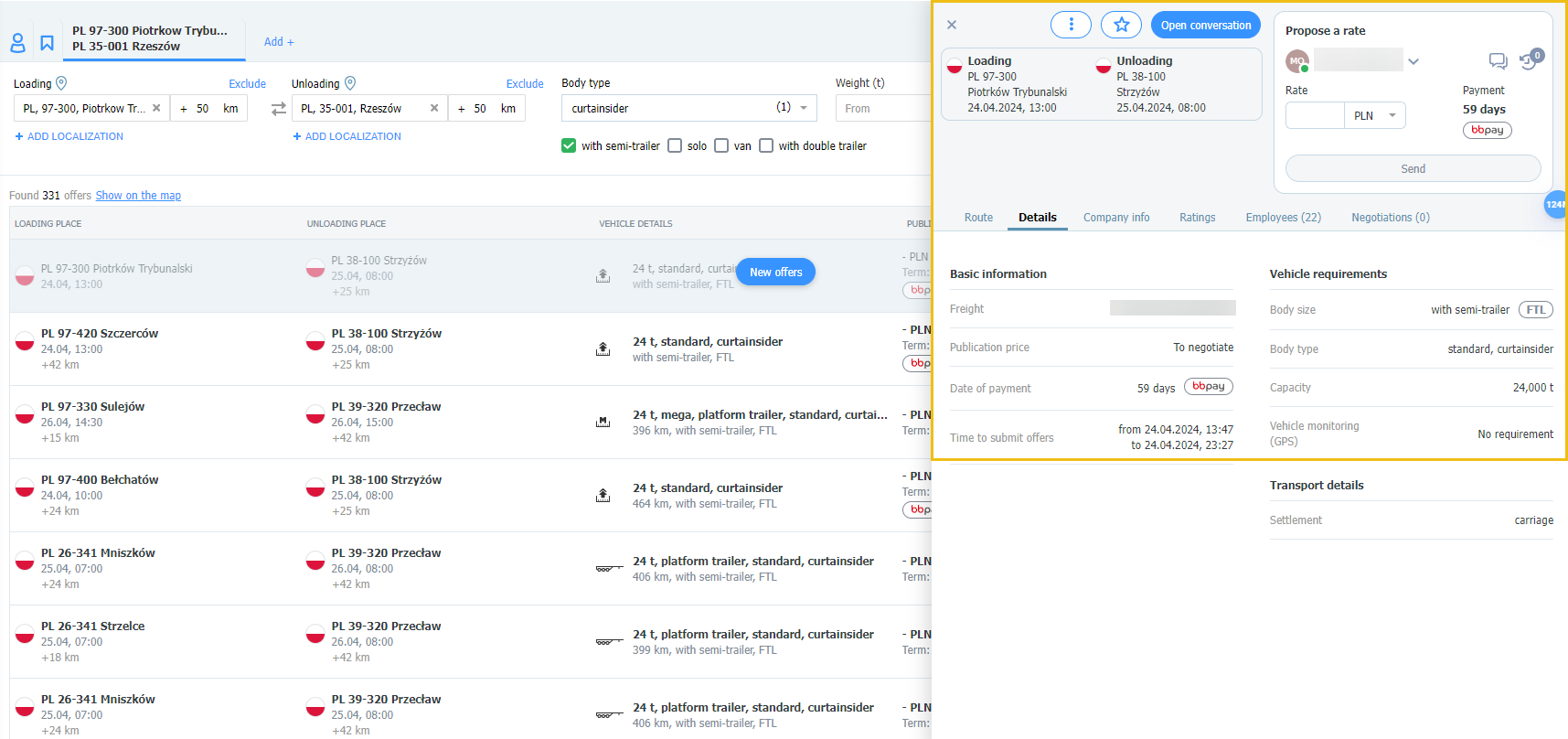
Auf dieser Ebene können Sie mit der Verhandlung der Fracht beginnen. Sie können auch die Route, Details und andere Informationen überprüfen.
Alle mit einem Stern markierten Angebote sowie die, über die Sie sprechen und verhandeln, finden Sie im Modul Frachtsuche im Tab In Verhandlung und beobachtet.
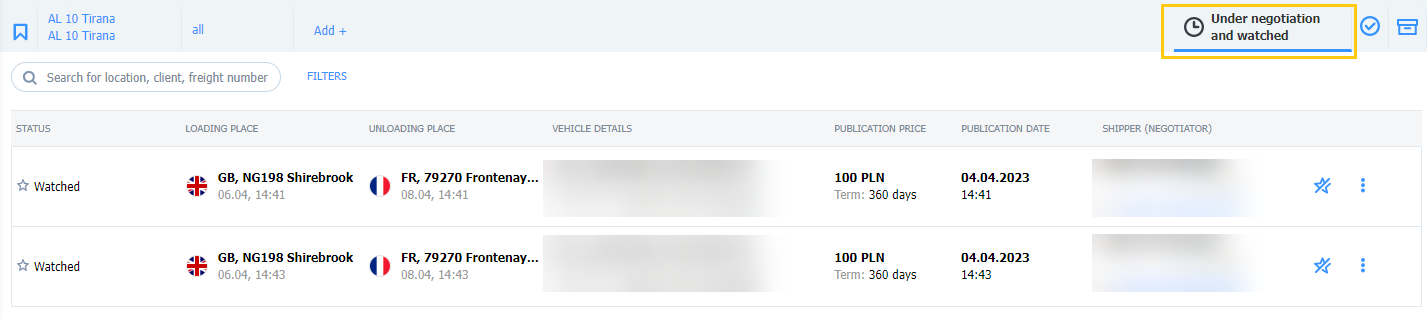
Wenn Ihr Angebot oder das eines anderen Mitarbeiters Ihres Unternehmens angenommen wurde, finden Sie es im Modul Frachtsuche im Tab Angenommen.
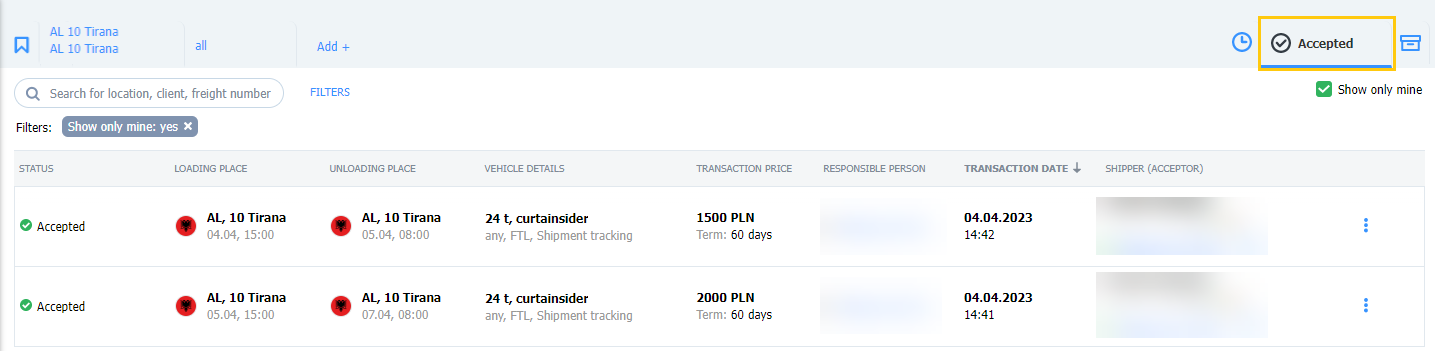
Wenn die Verhandlung jedoch nicht erfolgreich war, wird das Angebot im Modul Frachtsuche in das Tab Archiv verschoben.
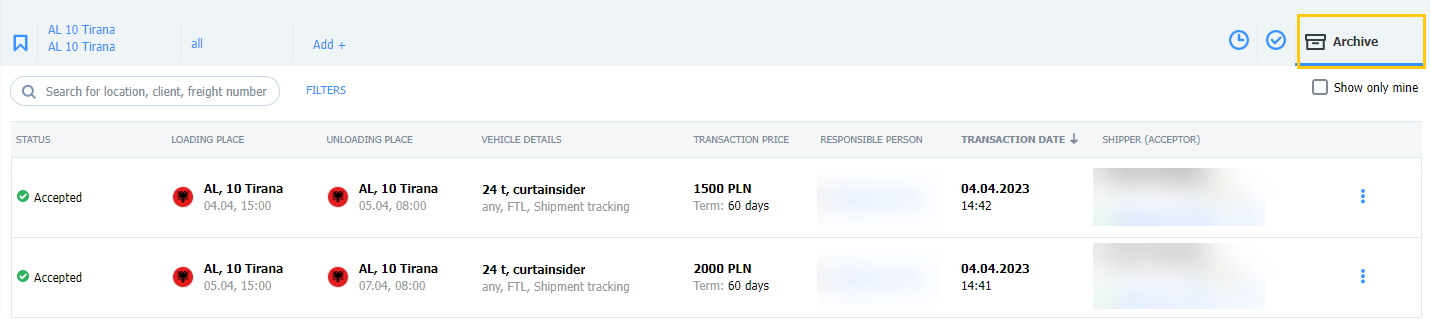
Gruppierung ähnlicher Angebote
Die Funktion zur Gruppierung ähnlicher Angebote erleichtert das Durchsuchen der Frachtbörse:
• Reduziert die Anzahl der sich wiederholenden Angebote desselben Unternehmens.
• Ermöglicht ein schnelleres Auffinden einzigartiger, wertvoller Frachten.
• Erleichtert das Durchsuchen von Angeboten, insbesondere wenn es viele davon gibt. Um die Gruppierung ähnlicher Angebote zu verwenden:
- Markieren Sie oberhalb der Angebotsliste auf der rechten Seite die Option Ähnliche Angebote gruppieren
- Ähnliche Angebote desselben Unternehmens werden zu einem Eintrag zusammengefasst und mit der Schaltfläche Ähnliche Angebote (mit der Anzahl solcher Angebote) gekennzeichnet.
- Klicken Sie auf die Schaltfläche Ähnliche Angebote, um alle Angebote einzeln anzuzeigen und ihre Details zu vergleichen.
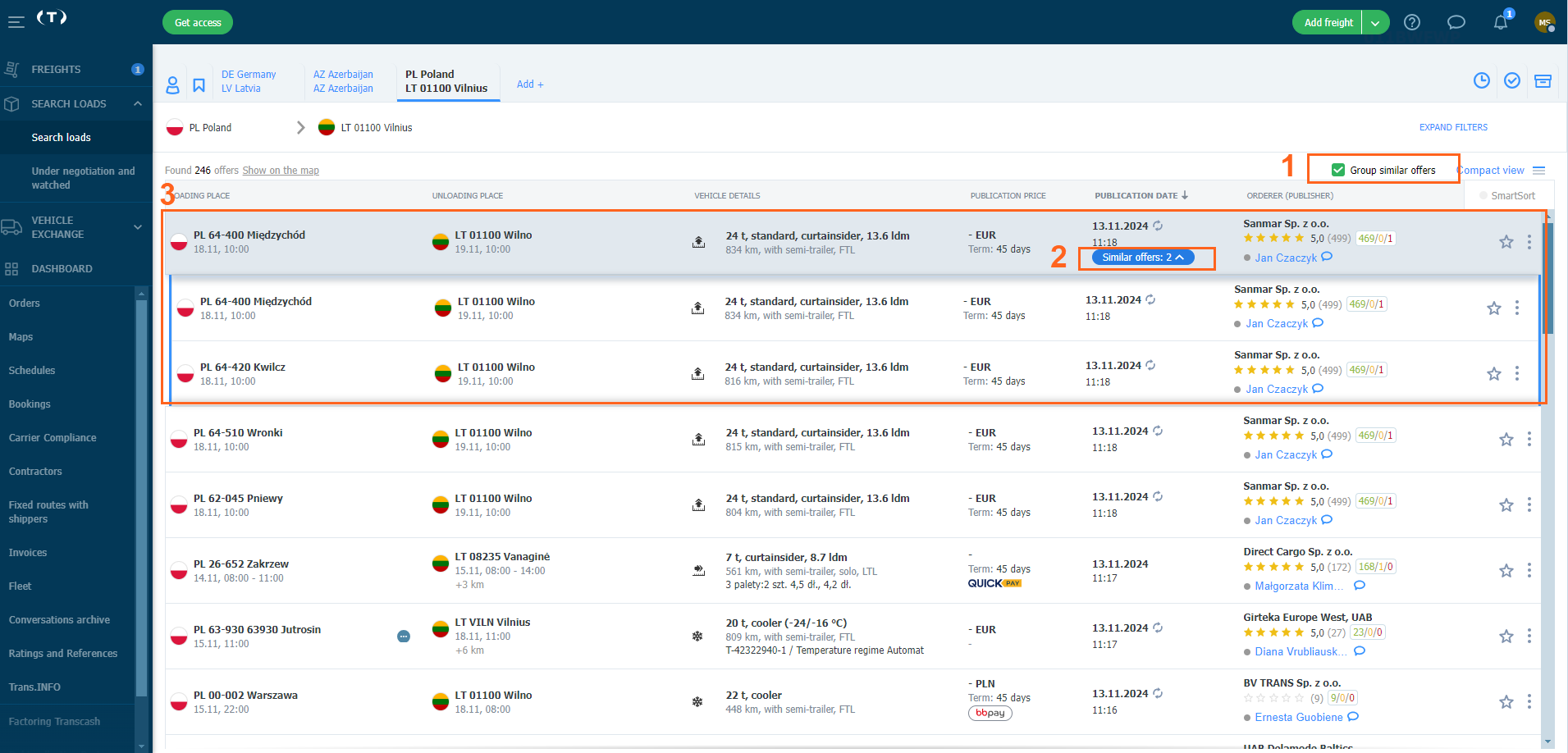
- Klicken Sie erneut auf Ähnliche Angebote, um sie zu einem Eintrag zusammenzufassen.
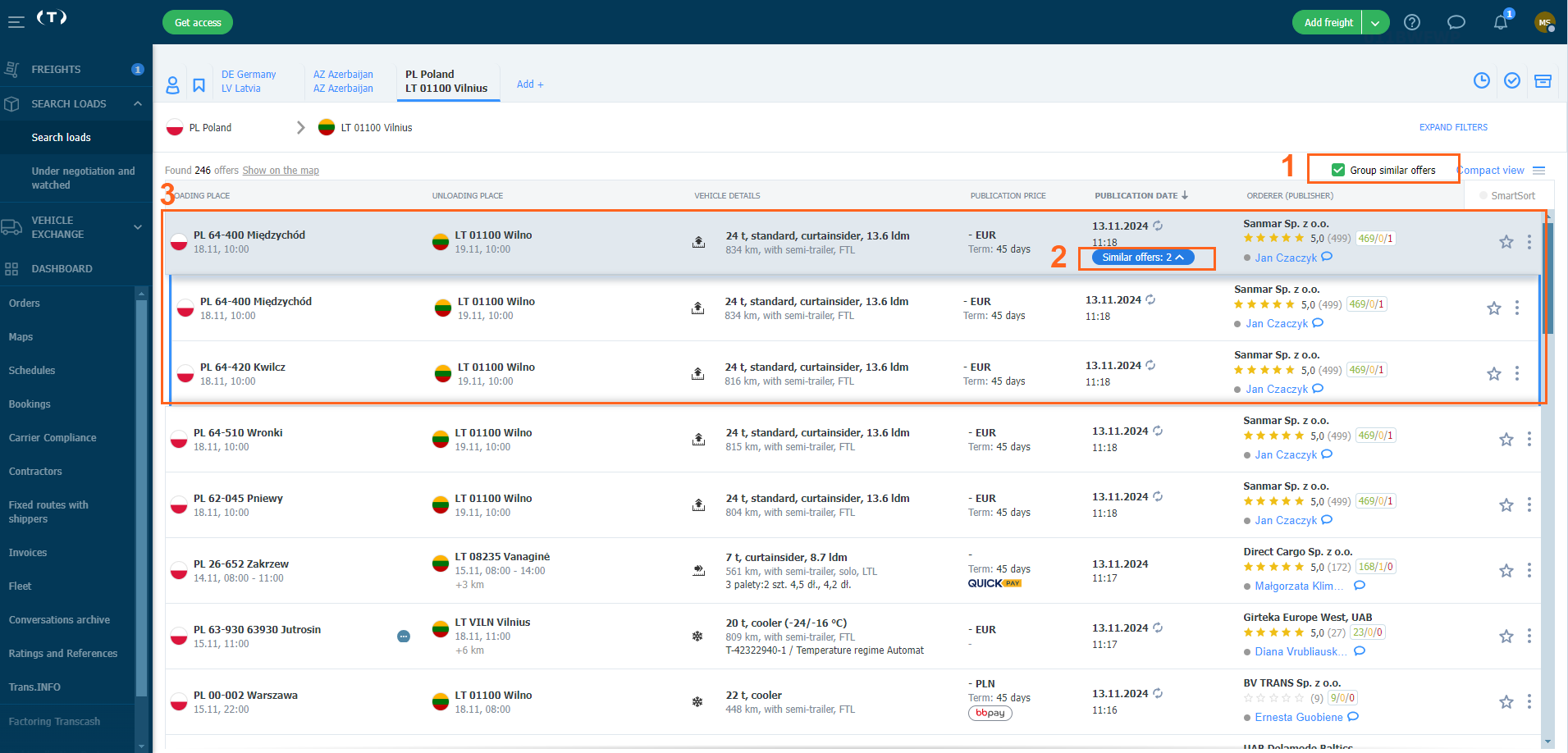
Suche nach Frachten für ein bestimmtes Fahrzeug im Modul Flotte
Um eine Fracht für ein bestimmtes Fahrzeug zu finden, stellen Sie sicher, dass Sie Ihre Flotte vervollständigt haben. Sehen Sie sich an, wie Sie es hier tun können.
Sie können die Angebote an der Börse filtern, indem Sie das Kennzeichen eines Fahrzeugs auswählen, das in Ihrer Flotte definiert ist. Auf diese Weise zeigt das System nur die Vorschläge an, die den Parametern des ausgewählten Fahrzeugs entsprechen. Dies ist eine schnelle Möglichkeit, Frachten an ein bestimmtes Fahrzeug anzupassen, ohne viele Filter manuell einstellen zu müssen.
- Klicken Sie im Modul Frachtsuche auf Mehr Filter
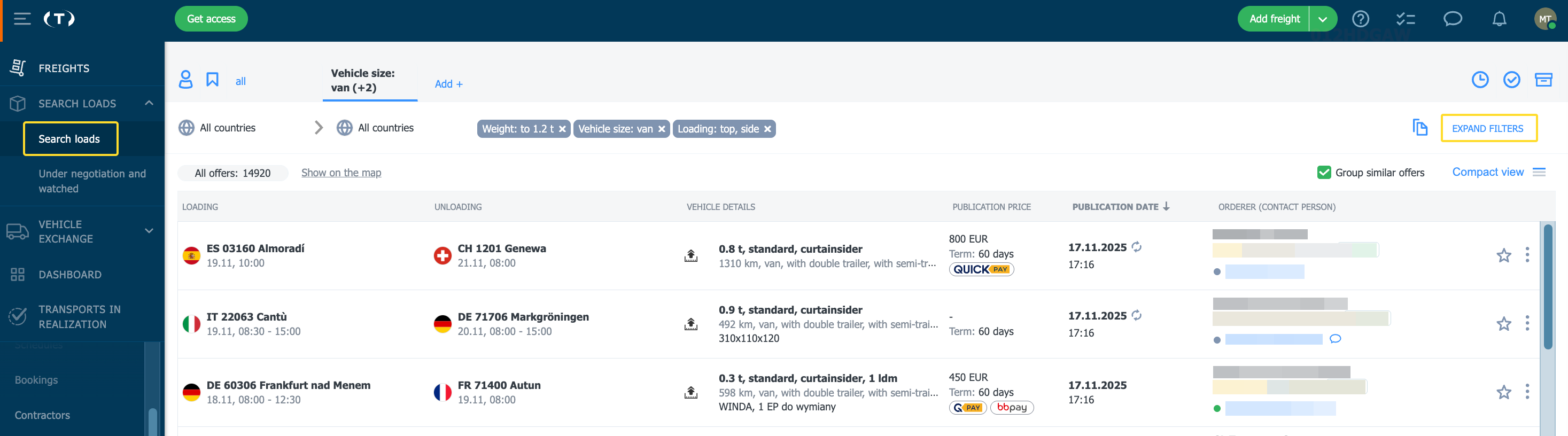
- Wählen Sie in der Dropdown-Liste Gespeicherte Filter das Fahrzeug aus, für das Sie Angebote finden möchten
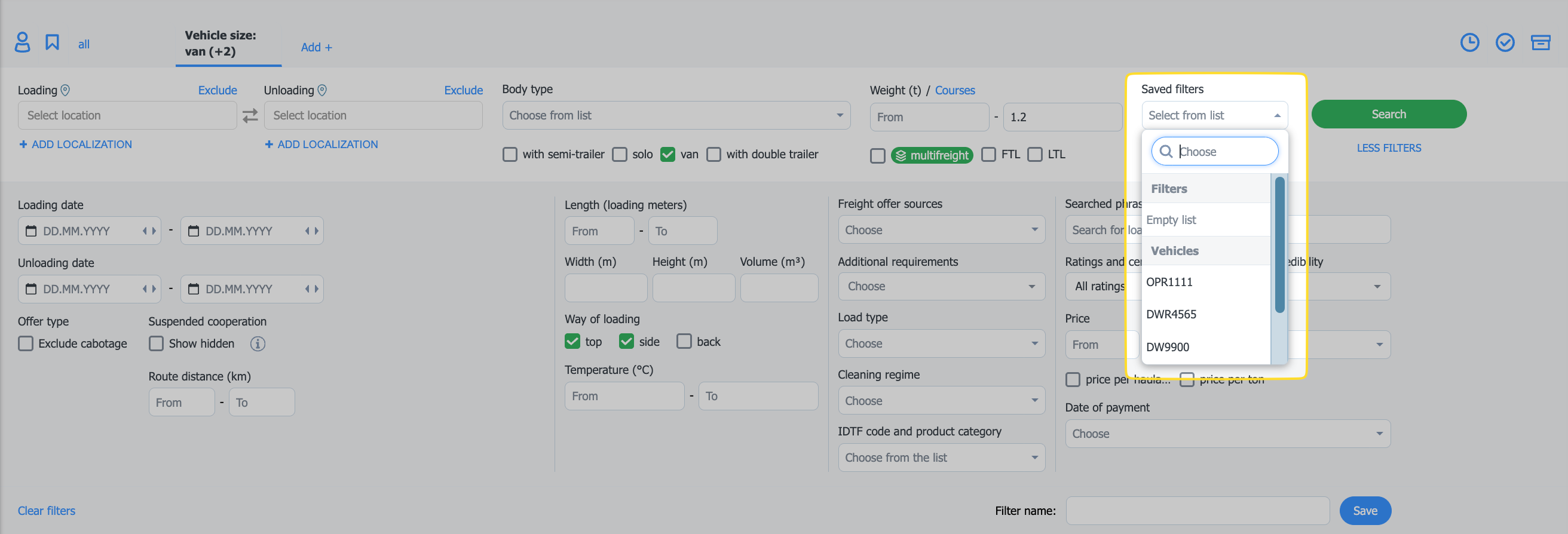
- Die Ergebnisse werden in einem neuen Tab angezeigt.